
Products
GG网络技术分享 2025-04-06 04:32 89
在信息化时代,FTP服务器作为数据传输的重要工具,其高效管理显得尤为重要。本文将详细介绍如何利用CMD命令行在Windows系统中进行FTP服务器的连接、文件上传和下载等操作,助您实现双倍效率。
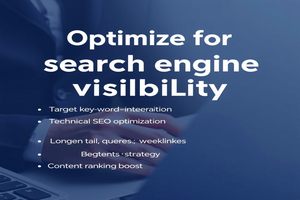
您需要在Windows系统中打开命令提示符窗口。按下Win+R键打开运行窗口,输入“cmd”并回车。接着,使用以下命令连接到FTP服务器:
ftp ftp.example.com
系统会提示您输入用户名和密码,按照提示进行登录。
成功登录FTP服务器后,您可以使用以下命令进行文件上传和下载:
使用put命令上传文件,例如:
put myfile.txt
使用get命令下载文件,例如:
get serverfile.txt
在FTP服务器中,您可以使用以下命令进行目录管理:
使用cd命令切换到包含要下载文件的远程目录,例如:
cd /remote/directory
使用lcd命令切换到包含要上传文件的本地目录,例如:
lcd C:UsersUsernameDownloads
使用mkdir命令在FTP服务器上创建新目录,例如:
mkdir new_directory
使用delete或简写del命令删除FTP服务器上的文件,例如:
delete filename
使用rmdir命令删除FTP服务器上的目录,例如:
rmdir directory_name
为了提升FTP传输效率,您可以从以下几个方面进行优化:
在Linux系统中,通过优化服务器端配置,如关闭不必要的服务、配置FTP端口转发等,可以降低服务器负载,提高传输效率。
关闭不必要的服务和FTP端口转发可以减少服务器负载,提高传输效率。
在连接到FTP服务器后,输入passive命令并按回车键即可启用被动模式,这在某些网络配置下可能有助于解决连接问题。
掌握CMD命令行操作FTP服务器,可以帮助您实现高效的数据传输和管理。通过本文的介绍,相信您已经能够轻松地在Windows系统中进行FTP服务器的连接、文件上传和下载等操作。希望这些技巧能帮助您提升工作效率,让网络工作事半功倍。
欢迎用实际体验验证观点。
Demand feedback